À travers cet article de quatre pages, nous avons sélectionné les nouvelles valeurs sûres et gratuites dans le domaine des logiciels multimédia, des solutions pour internet, des outils de personnalisation, des utilitaires d'optimisation, des logiciels système, des outils graphiques, mais surtout des logiciels dont vous avez forcément besoin et qui vous faciliteront la vie. Il y en a pour tous les goûts, des débutants aux utilisateurs avancés. Alors, testez-les, adoptez-les, vous y trouverez à coup sûr votre bonheur. La rédaction Clubic vous souhaite de bonnes fêtes ! Rendez-vous en 2011 !
Réparez les problèmes Windows et faites de la prévention en un clic !
Microsoft Fix it Center 2010 pour Windows !
Le service est composé du logiciel « Fix it Center » à installer sur ordinateur et du centre de solutions en ligne « Microsoft Fix it Center Online ». Au cours de l'installation, l'utilitaire procèdera à une analyse rapide de votre machine afin d'isoler les problèmes éventuels et même de les prévenir. En fonction des résultats, il vous proposera de télécharger des correctifs complémentaires, en plus de ceux disponibles par défaut. Au menu, on découvre 26 utilitaires pour résoudre entre autres les problèmes liés à Windows Update, au Lecteur Windows Media, à Internet Explorer, à une imprimante, aux effets Aero, aux paramètres d'alimentation, aux cartes réseau, aux groupes résidentiels, à un tuner TV, aux performances ou encore à la maintenance du système.
Si la solution à votre problème ne se trouve pas dans l'application installée sur votre machine, vous pourrez alors rechercher un correctif en ligne sur le « Microsoft Fix it Center Online ». Le service est accessible via le lien « Accéder au Center de solutions Microsoft FixIt Center Online ». Nécessitant un identifiant Windows Live valide pour s'y connecter, il vous sera possible d'utiliser directement votre compte pour Windows Live Messenger, Hotmail et Xbox LIVE ou d'en créer un nouveau en procédant à une inscription rapide. Une fois connecté, on découvre des solutions spécifiques classées par thèmes pour Windows 7, Vista, XP, Windows Media Player et Internet Explorer. Bien plus complet que son équivalent logiciel, vous disposerez de nombreux d'utilitaires automatisés, mais aussi d'articles de la base de connaissances Microsoft pour vous former, d'aides et conseils spécifiques et parfois des guides vidéos en anglais.
Même s'il arrive avec des années de retards Microsoft Fix it Center 2010 apporte enfin une réponse rapide et accessible aux utilisateurs Windows. Alors, bien que l'on regrette le manque d'ergonomie du service en ligne ainsi qu'un processus d'installation plutôt obscure, l'ensemble reste efficace, voire encourageant pour l'avenir. On saluera l'interface claire du logiciel, un contenu en français et surtout les multiples solutions automatisées. La phase de bêta test pour Windows 7 est officiellement terminée à l'heure où nous écrivons ces lignes mais vous pouvez toujours vous procurer le client sur notre . Gratuit, judicieux et bienvenu, le tout est à essayer sans plus attendre !
Partager votre connexion internet en WiFi sous Windows 7 !
Connectify pour Windows 7 !

Connectify vous permettra de transformer votre ordinateur sous Windows 7 en véritable point d'accès internet WiFi. Contrairement au mode ad hoc, plusieurs ordinateurs pourront s'y connecter simultanément et vous n'aurez besoin que d'une seule carte WiFi. Elle deviendra un hotspot internet WiFi tout en restant connectée à Internet via un autre point d'accès. Au final, le dispositif se configure facilement, offre une protection WiFi satisfaisante en WPA2-PSK et remplit parfaitement sa tâche avec les modèles de cartes WiFi pris en charge. À noter enfin que l'application peut être installée sous « Windows 7 Starter Édition » et offre la possibilité de partager aussi une connexion VPN.
Comment faire ? Après une rapide installation, l'application ira se loger parmi les icônes de notification dans la barre des tâches. Cliquez sur son logo composé de trois arcs de cercle blancs. Il vous suffira d'utiliser le guide de configuration pour paramétrer entre autres, le nom du réseau, le mot de passe de sécurité WiFi et le partage de connexion Internet. Il ne vous restera plus qu'à cliquer sur Start Hotspot pour enclencher le processus et profiter de votre nouveau réseau.

Personnaliser Windows 7, XP, Vista : solution complète et gratuite !
CustoPack Tools pour Windows !
Disposant d'une interface claire et d'utilisation enfantine, ce véritable tableau de bord vous offrira la possibilité de télécharger, d'installer, de désinstaller, de paramétrer et de gérer de nombreux thèmes gratuits pour personnaliser en détail Windows 7, XP et Vista. Plus ou moins complets, ces packs vous proposeront d'installer au choix de nouvelles icônes systèmes et dossiers, éléments de styles, fonds d'écran, images d'écran d'accueil Windows, polices, curseurs, sons et notifications systèmes. Vous disposerez aussi d'une version personnalisée du fameux dock animé Rocket Dock et pourrez modifier à loisir les bordures de fenêtres et la barre des tâches.
Une fois les packs téléchargés sur le site de l'éditeur, il vous suffira de les exécuter pour les retrouver au sein de « CustoPack Tools ». Bien pensé, l'utilitaire de gestion vous proposera plusieurs captures d'écran pour prévisualiser chaque thème, affichera les éléments de personnalisation inclus dans chaque pack tout en précisant les compatibilités. Pour ce qui est de l'installation, vous aurez le choix entre 4 modes. « Économique » pour un impact minimal sur les ressources. « Classique » pour une installation normale avec modification des dll et activation du dock. « Complète » avec l'installation de logiciels additionnels. Enfin, « Personnaliser » pour sélectionner manuellement les composants à installer. À noter que pour installer un pack, il faut avoir les droits d'administrateurs sans oublier que les modifications sont opérées sur l'ensemble des comptes.
Après une installation rapide, guidée et un redémarrage système, on découvre des résultats fluides, élégants, bien gérés et n'alourdissant pas le système. Les jusqu'au-boutistes pourront aller plus loin en cliquant sur l'option paramétrer mon custopack. Il vous sera possible de personnaliser l'apparence des bordures de fenêtres et de la barre des tâches, de choisir un des fonds d'écran et autres écrans d'accueil disponibles, de sélectionner vos propres images, mais aussi de modifier en détail le contenu du pack.
Terminons avec un point crucial : la restauration du thème Windows d'origine est facile, rapide, ne laisse aucun résidu et ne provoque pas de bogue système. Ne s'arrêtant pas en si bon chemin, CustoPack Tools offre aux utilisateurs avancés la possibilité de créer de nouveaux thèmes CustoPack, mais aussi de personnaliser ceux existants. Pour ce faire, vous serez guidés pas à pas dans votre projet et trouverez de nombreuses informations pratiques via l' « Espace Créateur » du site de l'éditeur. Une fois correctement testés, débuggés et signés numériquement, les packs de thèmes pourront être partagés avec la communauté !
Tout pour nettoyer, optimiser, réparer Windows et plus encore !
IObit Toolbox pour Windows !
IObit Toolbox intègre 23 utilitaires pour nettoyer, optimiser, réparer, sécuriser et administrer Windows. Ce couteau suisse de seulement 31 Mo bénéficie d'une interface moderne où l'ensemble des programmes est réparti entre 5 onglets thématiques. D'utilisation enfantine, les tâches s'exécutent rapidement et les résultats sont bien au rendez-vous. Pour sécuriser le tout, il vous sera possible de créer et de restaurer un point de restauration système à tout moment. De plus, certaines applications réalisent automatiquement un point de restauration système afin d'inverser facilement leurs dernières actions. Toutefois, bien que le tout soit pensé pour éviter d'endommager le système, nous vous conseillons d'utiliser ces programmes avec prudence et sans précipitation. À noter enfin que ces programmes fonctionnent aussi bien en 32 qu'en 64 bits et peuvent être utilisés gratuitement dans un cadre personnel comme professionnel.
Pour ce qui est des fonctionnalités disponibles, nous vous proposons un rapide tour du propriétaire. Commençons par l'onglet « Nettoyage » : vous pourrez nettoyer le registre des entrées obsolètes, effacer vos traces internet, logicielles, et systèmes de façon sécurisée, désinstaller proprement vos programmes par lots, libérer de l'espace disque en éliminant les fichiers inutiles ou encore supprimer les fichiers et dossiers en utilisant soit la méthode DOD 5220.22M ou celle de Guttman.
Côté optimisation, il vous sera possible de surveiller et d'optimiser la consommation de mémoire vive, optimiser vos paramètres internet et navigateurs, filtrer les programmes tiers encombrant le démarrage système et enfin analyser, défragmenter, réparer les erreurs registre.
Passons à l'onglet « Réparation » : il permet de restaurer les fichiers supprimés via la corbeille Windows sur un disque dur et périphérique USB, supprimer les raccourcis obsolètes, corriger les erreurs de disque, gérer les extensions Internet Explorer et entrées dans le menu contextuel. Plus intéressant, « Analyse Système » alias « Win Fix » intègre de nombreux utilitaires pour réparer les problèmes d'affichages, disparitions de menus, d'installation et autres erreurs liées à Internet Explorer, Windows Media Player, Windows Update, Aero, au registre ou à la mise en veille.
Côté sécurité, il recherchera les failles éventuelles et vous proposera des mises à jour. Vous disposerez aussi d'un gestionnaire de tâche similaire à celui de Windows, mais plus ergonomique. Via l'onglet « Contrôle », vous pourrez gérer les paramètres avancés de Windows, rechercher les fichiers en doublons présents sur vos périphériques internes, USB et réseaux, découvrir les fichiers prenant le plus de place sur vos disques, obtenir des informations détaillées sur le système et vos composants et enfin supprimer les dossiers vides présents sur vos disques. En attendant quelques efforts sur la traduction française, IObit Toolbox est à découvrir et à surveiller de près !
Redimensionner et convertir des images par lots en un clic !
Photo Magician pour Windows !
Photo Magician vous permettra de redimensionner et de convertir vos photos par lots en jpg, png, gif, tif et bmp. Bien qu'il ne soit disponible qu'en anglais, son interface claire offre une prise en main des plus rapide. Moyennant quelques clics, il effectuera rapidement et parfaitement sa tâche. Les images sont très peu dégradées et souffrent rarement d'effets de pixelisation comme cela peut être le cas avec certaines solutions concurrentes. Complet, il prendra en charge toutes vos images, des formats classiques jpg, png, gif, bmp, tif, aux plus exotiques psd, dds, wmf, tga et pcx.
Parfait pour le grand public, il intègre par défaut de nombreux modèles de redimensionnement. On trouve au menu, les profils pour iPhone, iPod Touch, iPod Photo, iPod Vidéo, iPod Nano, Nintendo DS et Dsi, Sony PSP et PSP Go, Zune et Zune HD, DVD, HD 720 et HD 1080. Bien sûr, il vous sera possible de redimensionner vos images en personnalisant les dimensions, en respectant un ratio en fonction de la hauteur ou de la largeur, mais aussi en indiquant un certain pourcentage de la taille originale. Enfin, vous pourrez réaliser les opérations de conversion et redimensionnement simultanément ou désactiver au choix l'une des deux.
Comment faire ? Commençons par le mode avancé. Dans un premier temps, il vous suffira de sélectionner le dossier contenant vos images originales « Dossier d'entrée », puis un dossier de destination « Dossier de sortie » pour réceptionner les images traitées. Ensuite, vous pourrez choisir un profil de redimensionnement dans le menu déroulant. Il vous sera aussi possible d'indiquer vos préférences manuellement et de les sauvegarder dans un nouveau profil. Pour activer la fonction de conversion, vous cocherez la case « Convertir les images au même format ? » dans l'onglet «Options de conversion», puis choisirez un des 5 formats de sortie. Quelques options seront à votre disposition pour convertir les images contenues dans les sous dossiers, remplacer les images originales, créer un filtre de traitement en fonction des dimensions ou du format. Une fois ces conditions remplies, il ne vous restera plus qu'à cliquer sur le bouton « Traitement » pour lancer l'opération.
Si vous avez l'habitude de toujours traiter vos images selon un même profil, nous vous conseillons d'utiliser le mode simplifié. Dans un premier temps, vous n'aurez qu'à sélectionner un profil de redimensionnement ainsi qu'un format de conversion. Après avoir cliqué sur le bouton « Mode de conversion rapide », l'interface se changera en chapeau de magicien. Un dernier clic sur « Dossier de sortie », vous permettra de choisir le dossier de destination. Il ne vous restera plus qu'à y glisser / déposer vos images pour un traitement simple et rapide au quotidien !
Excellent jeu de stratégie au bon goût de lombric et de hérisson !
Hedgewars pour Windows, Linux et Mac OS X !
Hedgewars est un excellent jeu de stratégie au tour par tour, traduit en français. Après les vers et les mascottes du monde libre, dans cet opus c'est au tour des hérissons de s'entretuer dans une guerre intestine. Digne héritier de Worms, il en reprend le concept et l'atmosphère pour l'enrichir de nombreux modes de jeux et d'options de personnalisation. Il vous sera possible de jouer en solo contre l'ordinateur, à plusieurs sur la même machine ou en réseau local, mais aussi de rejoindre une des nombreuses salles disponibles sur le serveur officiel bien peuplé par une communauté active.
Voici le principe : à la tête d'une équipe de hérissons survoltés, vous devrez affronter une ou plusieurs équipes adverses selon le mode de jeu sélectionné. Votre objectif sera de les décimer un à un pour remporter la partie. Pour ce faire, vous disposerez d'un arsenal impressionnant et de nombreux outils qui vous permettront de varier les attaques. Au menu : bazooka, missiles téléguidés, mortier, roquettes perforantes, grenades infernales, à retardement, à fragmentation, bombes pastèque, cocktail « molotov », revolver, fusil classique, de « sniper » et à laser, point de feu, fouet, batte de baseball, kamikaze, séduction de l'ennemi, mines, dynamite, gâteau explosif, avion télécommandé, canon à bille, attaques aériennes avec bombes, napalm ou lâché de mines. On trouve aussi un marteau piqueur, un chalumeau, des poutres, une corde ninja, un parachute, une soucoupe volante, un oiseau ravageur. Enfin vous pourrez vous télé-transporter, vampiriser l'adversaire, passer un tour, changer de soldat, devenir invulnérable ou encore réduire la gravité.
Pour créer vos parties sur le même ordinateur, en local ou sur le serveur officiel, vous ne manquerez pas de matériel. Il vous sera possible de personnaliser vos équipes dans les moindres détails, de la tête des soldats à leur voix, de sélectionner vos armes ou de modifier les règles. Vous pourrez aussi choisir un des 33 tableaux disponibles ou générer une carte aléatoire en fonction de 17 thèmes et en sélectionnant la taille du terrain. Côté paramètres, vous serez autorisé à moduler la qualité d'affichage, de changer de résolution jusqu'à 1680 x 1050, de passer en plein écran et de régler le volume des bruitages et de la musique.
Terminons avec la réalisation. Côté « gameplay », avec le mode entrainement la prise en main est rapide et l'ensemble s'avère agréable. Bien qu'enfantins, les graphismes et décors en mouvements brillent par leurs qualités. Le tout est parfaitement accompagné de mélodies et autres effets sonores efficaces. Au final, ce titre extrêmement riche et addictif vous offrira de nombreuses heures de jeux. A découvrir absolument !
- Télécharger Hedgewars pour Windows !
- Télécharger Hedgewars pour Mac OS X !
- Télécharger Hedgewars pour Linux !
Toutes vos photos rangées proprement en un clic !
Adebis Photo Sorter pour Windows !
Adebis Photo Sorter vous permettra d'organiser en quelques secondes votre photothèque. Puissant, offrant une prise en main rapide et entièrement personnalisable, il se chargera de classer vos lots de fichiers par ordre chronologique dans des dossiers. Pour ce faire, il vous suffira de sélectionner les règles disponibles ou de les combiner pour générer et nommer les dossiers et sous-dossiers en fonction de l'année, du mois, du jour ou encore de la saison. De plus, vous pourrez limiter l'opération à une période ou à un type de fichier en particulier, via le module « filter ». Ne s'arrêtant pas en si bon chemin, il vous sera aussi possible de renommer les lots d'images en y intégrant l'année, le mois, la date, l'heure, les minutes, les secondes, mais aussi la saison de la prise de vue.
Concernant les formats d'image supportés, on retrouve les plus populaires : JPEG, TIFF, DNG, NEF, NRW, CR2, ARW, PEF, ORF, RW2 et RAW. Lors du traitement, aucune perte n'est à redouter. Il se chargera de créer automatiquement des copies depuis le dossier original vers le dossier de destination. Toutefois l'application ne pouvant gérer les vidéos, n'oubliez pas de récupérer vos fichiers vidéos avant d'effacer les dossiers originaux. Au final, en plus d'être efficace et pratique, l'ensemble s'avère extrêmement rapide. Lors de nos tests, il a réorganisé, renommé et classé dans 26 dossiers, la bagatelle de 576 photos pour 721 Mo en seulement 10 secondes.
Pour réaliser ce petit miracle, Adebis Photo Sorter s'appuie bien évidemment sur les informations EXIF générées et enregistrées automatiquement dans chaque photo numérique. Ainsi, si vous n'avez pas pris la peine de régler la date et l'heure de votre appareil photo numérique avant de vous en servir, cette application ne vous sera d'aucun secours puisque les informations stockées seront forcément incorrectes. Tournez-vous plutôt vers Q-Dir si vous optez pour la méthode manuelle. À l'avenir, n'oubliez pas d'effectuer ces petits réglages qui vous permettront de profiter des services de cet excellent gratuiciel. À adopter de toute urgence et à conseiller dans votre entourage, vous ne le regretterez pas !
Une solution incontournable pour dessiner sur ordinateur !
MyPaint pour Windows et Linux !
Avec la prise en charge de la vitesse et de la pression exercée, leur utilisation vous semblera naturelle. De plus, il vous sera possible de les personnaliser en réglant bien sûr la couleur et la taille, mais aussi l'opacité, la saturation ou la pression. Ne s'arrêtant pas en si bon chemin, il vous permettra de créer vos propres outils en agissant finement sur une trentaine de paramètres. Son interface claire divisée en plusieurs modules et ses nombreux raccourcis clavier offrent une prise en main rapide. Bien pensée, la surface de travail n'a pas de limite. Vous pourrez travailler en plein écran comme en mode fenêtré, vous déplacer rapidement avec les flèches de mouvements, mais aussi effectuer des zooms avant et arrière, des rotations gauche et droite ou passer en mode miroir. Les utilisateurs avancés pourront utiliser des fonds et bien sûr ajouter de multiples calques tout en jouant sur leur opacité. Au final, il ne vous restera plus qu'à sauvegarder vos œuvres sous forme de croquis au format « Open Raster » .ORA pour y revenir plus tard ou figer le tout en PNG ou JPG. Nous vous invitons, au passage, à consulter quelques œuvres réalisées avec MyPaint, à dévorer les divers tutoriels en anglais offerts par la communauté sans oublier de prendre part à votre tour au projet. Un incontournable du genre !
Obtenez des informations détaillées sur votre système !
Speccy pour Windows !
On découvre au menu, processeurs / CPU, mémoire vive / RAM, carte mère, bios, cartes graphiques, moniteur, disques durs / surveillance S.M.A.R.T, lecteurs optiques, cartes son, casques, microphones. De plus, il vous permettra de suivre en temps réel les variations enregistrées par les capteurs intégrées à votre machine.
Vous disposerez des températures processeur de chaque coeur, de la carte graphique et de vos disques durs. Vous trouverez aussi les fréquences de chaque coeur, BUS et DRAM. Pour ce qui est des fonctions de sauvegarde, il vous sera possible de mémoriser les informations dans un fichier « Snapshot ». En ce qui concerne l'exportation, on pourra utiliser le format maison (.SPECCY) ou opter pour deux options plus classiques : TXT ou XML. Bref
Visionnez et commentez les PDF avec cet utilitaire complet !
PDF-XChange Viewer pour Windows !
Surprenant et gratuit, ce véritable « couteau suisse » vous permettra de visionner vos documents PDF, mais aussi de les commenter à l'aide de nombreux outils pratiques. Bien que l'interface commence à vieillir, l'utilisation reste enfantine et l'on appréciera sa légèreté avec une consommation en mémoire vive avoisinant les 20 Mo. Pour ce qui est des fonctions de lecture, il comblera parfaitement vos besoins. On retrouve plusieurs options d'affichage ajustement, zoom, rotation, grilles, guides, règles, mises en page, plein écran et ouverture des documents par onglets. Le tout est agrémenté de fonctions de recherche puissantes et rapides dans le texte, de navigation avec des boutons suivants / précédents, d'impression, d'envoi rapide par mail, d'un outil de sélection pour copier textes et objets, de la possibilité de capturer une page sous forme d'image, d'effectuer des mesures ou encore d'exporter le document sous forme d'image vers de nombreux formats.
Concernant les outils commentaires, l'offre est gargantuesque et ils sont tous personnalisables à souhait. Vous pourrez écrire directement sur le document avec l'outil « Machine à écrire » avec sélection de polices et styles. Vous aurez la possibilité d'inclure des commentaires déportés avec les outils « Note Autocollante », « Nuage », « Boîte de texte », « Rappel ». D'autres options, vous permettrons de souligner, de rayer et de surligner du texte, d'écrire à main levée, d'apposer des flèches, lignes, ronds, polygones, d'intégrer des boites de liens et enfin de déposer des timbres et images personnelles.
Cerise sur le gâteau, vous pourrez aussi effectuer une recherche internet à partir d'un terme présent dans le texte du document PDF. Même si le fameux Ask.com, connu pour ses barres d'outils internet frauduleuses, est le moteur par défaut, ne vous laissez pas induire en erreur. Il vous sera possible de choisir entre 8 moteurs concurrents dont Google, Bing, Yahoo et Wikipédia. Efficace, complet et gratuit, cet incontournable satisfera pleinement les étudiants comme les professionnels !
Réorganisez votre bureau avec cette application intelligente !
Stardock Fences pour Windows !
Fences signifie « enclos » en anglais, et il s'agit d'une métaphore particulièrement parlante puisque c'est exactement ce que cette petite application signée Stardock (WindowBlinds) propose : ranger les icônes de votre bureau dans plusieurs enclos thématiques en surcouche. D'utilisation enfantine et entièrement personnalisable, l'ensemble offre une présentation agréable et moderne. Les débutants et utilisateurs avancés y trouveront leur compte. Deux modes de configuration sont disponibles, un assistant pour mettre en place le dispositif en quelques clics, ainsi qu'un mode manuel pour entrer dans les moindres détails. La position des icônes avant modification est automatiquement sauvegardée et pourra être facilement restaurée en sélectionnant l'option « Snapshots Backups » dans le menu « Tools ».
Comment faire ? Au cours de l'installation, sélectionnez l'assistant intelligent. Il vous proposera de créer au choix : soit six enclos thématiques sur votre bureau en triant raccourcis, fichiers et dossiers, soit deux enclos vides pour vous laisser la main sur les opérations. En sélectionnant la première option, il placera la corbeille et les raccourcis disques dans Quick Links, les éléments sollicités récemment dans Recents Things, les raccourcis d'applications dans Programs, les dossiers dans Folders, les raccourcis internet dans Web Links et enfin les fichiers dans Files and Documents.
Du côté des paramètres, il vous sera possible de personnaliser rapidement le positionnement des « fences » en sélectionnant un des sept modèles disponibles. Vous pourrez régler la couleur, la transparence, la luminosité, le contraste des enclos, mais aussi définir la place des titres et les renommer. Les « fences » peuvent être déplacés et redimensionnés. Cerise sur le gâteau, vous pourrez masquer l'ensemble des icônes et « fences », en double cliquant sur un enclos. Un double-clic sur le bureau fera réapparaitre le tout. Puisant peut-être son inspiration dans Windows 3.1 comme l'ont fait remarquer certains observateurs Clubiciens, Fences reste une des meilleures solutions de personnalisation, pratique, efficace et ludique. Compatible Windows 7, Vista et XP, tentez l'expérience, vous ne le regretterez pas !
Réalisez en quelques clics une vidéo de votre écran !
Free Screen To Video pour Windows !
Vous pourrez donc capturer l'activité de votre écran sous forme de vidéo mais également enregistrer simultanément vos commentaires audio à partir d'un microphone. Il vous sera possible de capturer l'écran au complet, mais aussi de limiter l'enregistrement à une région donnée ou à une fenêtre ouverte. Enfin, le tout sera sauvegardé le tout aux formats FLV, WMV, AVI ou SWF. Bien que minimaliste, l'outil intègre de nombreux paramètres avancés autorisant, en fonction du format de sortie sélectionné, de régler le nombre d'images par seconde FPS, la résolution, le « bitrate » vidéo et la fréquence audio. Pour ce qui est de la souris, il est possible de capturer le curseur et d'activer au choix certaines options permettant de traduire visuellement les actions de la souris : défilements, clics droit, gauche, molette. Peu gourmand, l'ensemble consommera environ 43 Mo de mémoire vive en pleine action.
L'interface claire et traduite en français offre une prise en main des plus rapide. Dans un premier temps, sélectionnez le type de capture désiré ainsi que le format de sortie. Si vous le souhaitez, désactivez la capture de la souris et cliquez sur le bouton configuration pour régler les options de capture audio et vidéo. Enfin, n'oubliez pas de brancher votre périphérique de capture audio. Une fois prêt, cliquez sur le bouton « Capturez! ». Si vous avez choisi de capturer une zone ou une fenêtre, il vous sera proposé de définir les dimensions de la région à main levée. Ultime étape avant le lancement de la capture, entrez un nom de fichier et sélectionnez le dossier de sauvegarde. Vous pourrez faire une pause en appuyant sur la touche F9 et mettre fin à l'enregistrement avec F10.
Au final, la qualité du résultat variera en fonction du format de sortie sélectionné. Avec le FLV, WMV et SWF, l'ensemble sera quasi parfait et fluide au niveau de la vidéo avec une bonne intégration de la partie audio. Quelques soucis de saccades sont à noter avec le format AVI où vous devrez jongler entre plusieurs codecs jusqu'à trouver celui qui vous convient le mieux. Néanmoins, pour un outil gratuit, Free Screen To Video fait son travail de manière simple et efficace. Il faudra certes procéder à un travail d'édition dans un logiciel de montage externe, mais pour réaliser en quelques clics de petites démonstration, le logiciel fera l'affaire !
- Télécharger Free Screen To Video pour Windows !

Désinstaller proprement vos logiciels, widgets, prefpane sous Mac !
TrashMe pour Mac OS X !
Dans la lignée de AppCleaner, uApp et AppZapper, TrashMe vous permettra de désinstaller facilement et complètement vos logiciels, widgets, « prefpane », extensions sous Snow Leopard en 32 comme en 64 bits. Bien évidemment, il vous débarrassera des nombreux fichiers rattachés à chaque application tout en restant accessible. Son interface est claire, ergonomique et traduite en français. Elle est segmentée en 6 menus : « Désinstaller », «Applications», « Widgets », « Plugins », « Panneaux de préférence » et « Historique ». Pour s'adapter à tout public, il offre plusieurs méthodes de désinstallation.
Pour la première, vous n'aurez qu'à glisser / déposer une application sur l'onglet « Désinstaller ». La seconde, via l'onglet « Applications », listera l'ensemble des logiciels installés, vous permettra d'effectuer une recherche rapide et d'en sélectionner plusieurs pour une désinstallation par lot. Sur le même principe, la troisième méthode vous offrira la possibilité de supprimer extensions, prefpanes et widget en passant par les onglets « Widgets », « Plugins » et « Panneaux de préférence ».
Terminons avec la quatrième méthode, le « Mode intelligent » que nous vous conseillons d'adopter au quotidien. Pour l'activer, rendez-vous dans les préférences, du côté des options avancées. Parfaite pour le grand public, cette méthode vous permettra de bénéficier des qualités de TrashMe sans pour autant changer vos habitudes. En effet, il vous suffira de déposer une application dans la corbeille. Même fermé, il se chargera alors de la détecter automatiquement, entrera en action et vous proposera de la supprimer proprement. Pratique, ce système intelligent fonctionnera à merveille.
Du côté des options, vous pourrez activer la protection des logiciels installés par défaut sous Mac OS X et des applications en cours d'utilisation. De même, vous serez autorisé à constituer une liste blanche pour empêcher la désinstallation par inadvertance de vos programmes préférés. Enfin, il vous sera possible d'activer le mode de suppression définitive pour éviter la corbeille, mais aussi d'ajouter TrashMe au menu contextuel du Finder. Au final, l'ensemble fonctionne parfaitement et satisfera les débutants comme les utilisateurs avancés !
Convertir en MP3 des lots de fichiers audio et vidéo !
All2MP3 pour Mac OS X !
Par défaut, All2MP3 ne touchera pas aux fichiers originaux, mais vous pourrez toujours activer l'option de suppression automatique. Au final, il réalisera rapidement sa tâche et placera les fichiers convertis dans le même dossier que les originaux. Sur le même principe, il pourra aussi se charger d'extraire la partie audio de vos fichiers vidéos pour les convertir en MP3. Plus que complet, All2MP3 supporte 246 formats de fichiers audio et vidéo. Au menu, on retrouve en autres le WAV, OGG, AVI, WV, APE, MPC, AIFF, FLAC, AVS, FLV, MPEG, ou encore le WMA. On regrettera simplement l'impossibilité de choisir un dossier de destination autre que celui d'origine.
Lire les vidéos YouTube, Facebook et Vimeo sans Flash sous Safari !
YouTube 5 pour Safari (Windows et Mac OS X) !
Pas exactement : plusieurs solutions permettent de contourner cette limitation. Bloquer tous les contenus Flash à l'aide d'une extension comme Flashblock peut être un peu extrême, et faire passer son ordinateur pour un iPad permet d'envoyer automatiquement les versions HTML5 des sites lorsqu'elles existent... Mais celles ci peuvent avoir recours à une navigation optimisée pour le tactile. Si vos besoins en vidéo Flash concernent essentiellement YouTube, Facebook ou Video, il existe une autre solution : passer par l'extension pour Safari (version Mac OS X mais aussi Windows, bien entendu !). Celle ci permet permet de forcer l'affichage des vidéos HTML5 disponibles sur YouTube, Vimeo et Facebook. Vous pourrez ainsi continuer à profiter des technologies Flash, au besoin sur les sites de votre choix, tout en limitant leur utilisation sur les sites qui en font habituellement la plus grosse consommation sous forme de vidéo. Bien pensé, il ne se contentera pas remplacer le lecteur Flash par le lecteur HTML5 de Safari sous Mac et Windows. Vous disposerez d'un lecteur alternatif bien plus complet. Outre la possibilité de passer en plein écran, de se déplacer librement au sein de la vidéo et d'effectuer une pause, on peut régler précisément le volume et non pas seulement le couper.
Avantage supplémentaire, la sélection de la qualité de la vidéo se fait désormais en un clic via le menu i. Enfin, un simple clic droit sur la résolution de votre choix vous permettra d'enregistrer les vidéos YouTube et Facebook au format MP4 H264 directement sur votre disque dur. Du côté des préférences, il vous sera possible d'activer ou de désactiver le dispositif sur chaque site, mais aussi de sélectionner la résolution de lecture des vidéos par défaut.
- Télécharger YouTube5 pour Safari (Mac OS X et Windows) !
Transférer des fichiers par FTP / SSH en un clic sous Mac !
OneWay pour Mac !

Simplement ingénieux, OneWay permet de transférer un lot de fichiers en passant par le menu contextuel du Finder Mac OS X. D'utilisation enfantine, il vous suffira de sélectionner un ou plusieurs fichiers, d'effectuer un clic droit ou un , puis de cliquer sur l'une des options « Upload to » précédemment paramétrées. L'application ne démarrera qu'à ce moment précis. Elle affichera la liste des fichiers en cours d'envoi et ceux déjà transférés, la vitesse de transfert ainsi que le temps restant. Vous pourrez arrêter le transfert à tout moment, le relancer depuis le début ou encore effacer toute trace des opérations.
Côté configuration, il vous sera possible d'ajouter un ou plusieurs serveurs utilisant le protocole de communication FTP ou SSH. Pour ce faire, lancez l'application et sélectionnez l'onglet « Bookmarks ». De plus, vous pourrez cibler un dossier de destination en particulier, mémoriser les identifiants et mots de passe, mais aussi activer la fonction « Enable URL » permettant de copier l'adresse du fichier transféré. Une solution pratique, qui répond parfaitement à un besoin spécifique, à découvrir et à conseiller dans votre entourage !
Contrôler rapidement toutes les fonctions d'Android !
Quick Settings pour Android !

Quick Settings Android est un véritable tableau de bord pour piloter facilement un téléphone Android. Son point fort est d'offrir un accès rapide aux paramètres essentiels d'Android via une interface unique, claire et traduite en français. Sans avoir à multiplier les widgets, il est possible d'activer et de désactiver d'une simple pression les fonctions 3G, GPS, Wifi, Bluetooth, sonnerie et luminosité. On peut aussi régler précisément la luminosité, activer simultanément ou séparément la sonnerie et le vibreur, mais aussi contrôler en détail le volume des notifications, des médias, des alarmes, des appels vocaux et des sons système. Autre tour de force ergonomique, il suffit d'appuyer sur le titre de chaque rubrique pour accéder directement au menu traditionnel correspondant et modifier ainsi les paramètres avancés.
Ne s'arrêtant pas en si bon chemin, on trouve 6 fonctions supplémentaires via le menu « Personnaliser ». Vous pourrez les ajouter à celles affichées par défaut, réorganiser les positions et masquer celles de votre choix. Au final, il vous sera possible de régler sur le même principe le volume « maitre », activer la fonction Hotspot Wifi pour partager votre connexion, passer en mode avion, désactiver la synchronisation des services et la rotation automatique ou encore paramétrer l'extinction automatique, le schéma de verrouillage et les données mobiles.
De plus, il se chargera d'afficher discrètement le taux d'utilisation de la batterie, l'espace restant sur la carte SD et la mémoire disponible. On trouve aussi un bouton « Torche » permettant au choix d'allumer la LED Flash de l'appareil photo ou de faire apparaître un fond blanc avec la luminosité de l'écran poussée à son maximum. Enfin, du côté des options de l'application, vous pourrez activer le mode dialogue, modifier les propriétés de la « Torche » et plus pratique encore, ajouter une icône de raccourci dans le menu de notifications déroulant d'Android. Traduite en français, gratuite et bien pensée, cette application est à adopter, si ce n'est pas déjà fait !
Pour lire tous vos fichiers vidéo directement sur Android
RockPlayer Universal pour Android !
L'ensemble offre une prise en main rapide. Une fois lancée, l'application affiche la liste des fichiers et dossiers présents à la racine de la carte mémoire de stockage amovible. Il suffit alors de naviguer jusqu'au répertoire contenant vos fichiers. Il indiquera à la fois leur nom, leur format ainsi que leur taille. Il ne vous restera plus qu'à cliquer sur l'un d'entre eux pour démarrer la lecture. Pour ne rien gâcher, il mémorisera la position de lecture et vous permettra d'y revenir automatiquement. En cours de lecture, vous disposerez de plusieurs boutons de contrôle pour adapter au mieux le format de la vidéo à votre écran, mettre en pause, avancer ou revenir rapidement en arrière. On trouve aussi une ligne de progression classique pour se déplacer dans le fichier d'un simple tapotement. Par défaut, il affichera l'heure ainsi que le pourcentage de batterie restant. Un dernier bouton bleu vous indiquera quelques informations supplémentaires sur le conteneur, les formats, la résolution et le poids de votre fichier. Pour faire disparaître l'ensemble, il vous suffira de cliquer sur votre vidéo.
Du côté des paramètres, il vous sera possible d'activer le lancement automatique des sous-titres associés à vos fichiers vidéo, mais aussi de modifier la taille et la couleur du texte. De plus, vous pourrez masquer les informations concernant l'utilisation de la batterie, afficher uniquement les fichiers multimédias dans l'explorateur et faire apparaître les fichiers cachés. Une dernière option « Clear History » vous permettra d'effacer l'historique de lecture. Concernant les performances, dans l'ensemble RockPlayer Lite nous a donné entière satisfaction. Testé sur le Nexus One de Google, la lecture est fluide comme le déplacement dans le fichier. Les décalages vidéo / audio sont extrêmement rares sur les vidéos de résolution classiques et sont en général automatiquement corrigés . Seul bémol, nous avons constaté quelques soucis de prise en charge des accents dans les sous-titres en français. Au final, la qualité des résultats dépendra surtout de la puissance du processeur embarqué sur votre téléphone.
Entièrement gratuit et sans limitation de fonction, RockPlayer Universal est financé par la publicité. Un petit bandeau s'affiche en effet en bas de l'explorateur de fichier et aux côtés des boutons de contrôles de lecture. De plus, un message vous rappellera au démarrage de l'application que celle-ci n'est pas activée moyennant 10$ sur le site de l'éditeur. Il vous suffira d'appuyer sur le bouton « Try » pour le passer rapidement. À noter enfin que les publicités disparaissent en cas de coupure de la connexion internet en « Mode Avion » ou en coupant le périphérique Wi-Fi. Au final, ces messages publicitaires ne sont vraiment pas gênants et ne représentent qu'une petite contrepartie face à l'excellent service offert.
Lire n'importe quel format de vidéo sur iPhone et iPod Touch !
VLC et oPlayer Lite pour iPhone et iPod Touch !
Développé par Applidium avec la collaboration de l'équipe de Videolan, VLC Media Player vous permettra de lire vos vidéos sur iPhone 4, iPhone 3GS, iPod touch 4G et iPod touch 3G, sans avoir à les convertir au préalable. Il prend en charge les formats les plus populaires disponibles sur le marché : Avi, Divx, 3GP, MKV, FLV, MOV, MP4, MPG. Totalement gratuit, il dispose d'une interface claire dépourvue de publicité et offre une prise en main des plus enfantine, malgré l'absence de traduction française. Les vidéos sont présentées côte à côte de façon minimaliste. Pour vous y retrouver, l'application affichera pour chaque fichier, une vignette de prévisualisation, le titre, la durée, le poids ainsi que la résolution. Petit plus, via le bouton « Edit », il vous sera possible de supprimer directement les fichiers vidéo à la fin de lecture et ainsi libérer rapidement de l'espace disque.
Pour lancer une vidéo, il suffit de sélectionner un fichier. Il se chargera de mémoriser la position de lecture et la reprendra automatiquement au même endroit. Concernant les contrôles du lecteur, il est possible de se déplacer librement dans le fichier, d'effectuer une pause, une avance et un retour rapide, mais aussi de régler le volume. En revanche, on ne trouve pas de fonction zoom et plein écran pour supprimer les bandes noires.
Au final, même si le résultat est particulièrement honorable pour la plupart des vidéos, la fluidité n'est pas toujours au rendez-vous. On regrette la présence de saccades, de coupures, la mauvaise gestion des vidéos HD et MKV, mais aussi l'apparition de quelques décalages son / image. Bien évidemment les résultats seront toujours meilleurs sur iPhone 4 et iPod touch 4G. Pour terminer sur les points négatifs, on notera l'absence de gestion sous-titres et fichiers audio. De plus, on ne trouve pas d'option et aucune fonction supplémentaire.
Transformez votre iPhone ou iPod Touch en TrackPad et Clavier Virtuel pour Mac OS X ou Windows !
Logitech TouchMouse pour iPhone / iTouch, Mac et Windows !
Comment faire ? Tout d'abord, installez Logitech Touch Mouse Server sous Windows ou Mac. Une fois lancée, l'application ira se loger directement dans la barre des tâches parmi les icônes de notification, ou dans la barre de menus sous Mac OS X. Dans un second temps, installez le logiciel gratuit Touch Mouse sur votre iPhone ou iPod Touch. Pour fonctionner, votre iPhone ou iPod Touch doit être connecté au même réseau que votre ordinateur. Après avoir démarré le programme, il vous suffira de sélectionner celui-ci dans la liste des serveurs. La connexion étant quasi-instantanée, il ne vous restera plus qu'à profiter de votre pavé tactile et de votre clavier sans-fil.
Pour la souris, l'ensemble de l'écran pourra servir de pavé tactile. Les clics gauche, centre et droit seront symbolisés par trois boutons situés sur la partie supérieure de l'écran. Concernant le clavier, il vous suffira de cliquer sur le logo en bas à gauche pour le faire apparaître. De type AZERTY, il intègrera les touches Ctrl, Option et Commande si vous accédez à un Mac et Ctrl, Alt et Windows si vous accédez à un PC sous Windows. En orientant l'appareil à l'horizontale, vous passerez en mode paysage. Bien que l'espace soit un peu plus réduit, la souris restera accessible. Aussi lorsque vous écrirez, les caractères apparaitront dans l'espace réservé à la souris.
Pour un meilleur confort d'utilisation de la souris à distance, nous vous conseillons d'agrandir la taille du curseur. Pour ce faire, dirigez-vous vers les « Préférences Système » de Mac OS X, cliquez sur « Accès universel » puis « Souris et trackpad ». Réglez enfin la taille du curseur sur « Grande » avant de quitter le menu. Sous Windows, vous trouverez des pointeurs de grande taille dans le panneau de configuration Souris (onglet Pointeurs).
Côté options, il vous sera possible de masquer les boutons de clics, de paramétrer le clic pour gauchers, de gérer l'option de défilement à deux doigts en vertical et horizontal, de régler la vitesse de défilement et celle du curseur, mais aussi d'activer une fonction pour effectuer un clic droit avec deux doigts comme sur un MacBook. Bien sûr, vous pourrez aussi cliquer d'un simple tapotement sur le pavé tactile. Le tout fonctionne à merveille, la réactivité étant quasi parfaite, et la connexion au serveur quasi immédiate. Un modèle de précision qui rajoute une corde à l'arc de l'iPhone/iPod touch.
- Télécharger Touch Mouse pour iPhone et iPod Touch (nécessite iTunes) !
- Télécharger Touch Mouse Server pour Windows !
- Télécharger Touch Mouse Server pour Mac OS X !
Télécharger Connectify pour Windows.
Télécharger Fences pour Windows.
Télécharger STDU Viewer pour Windows.
Télécharger Speccy pour Windows.
Télécharger MyPaint pour Windows.
